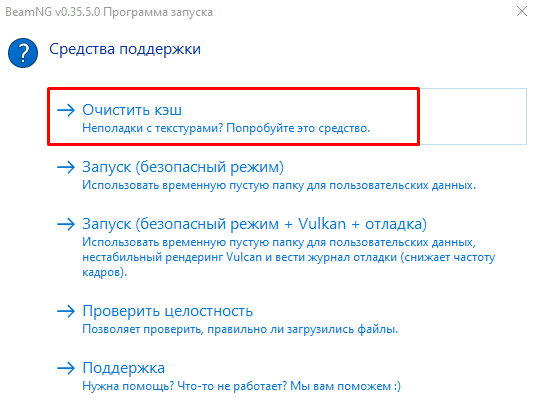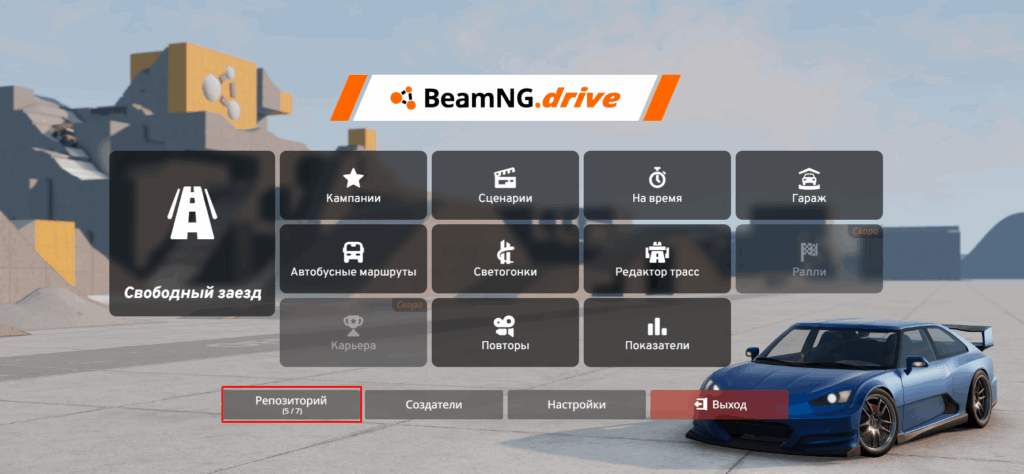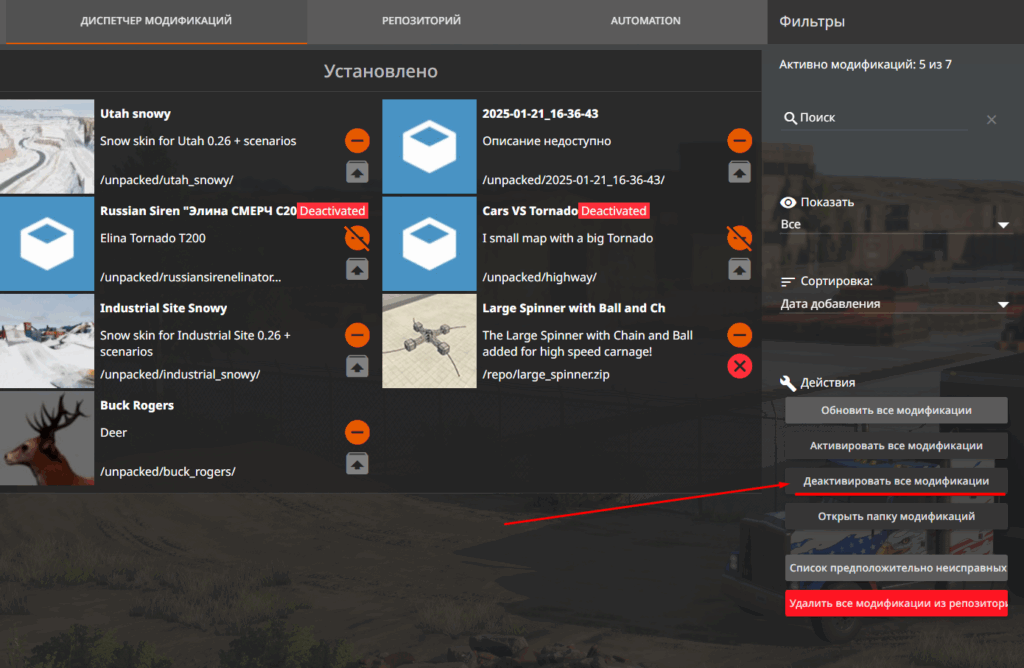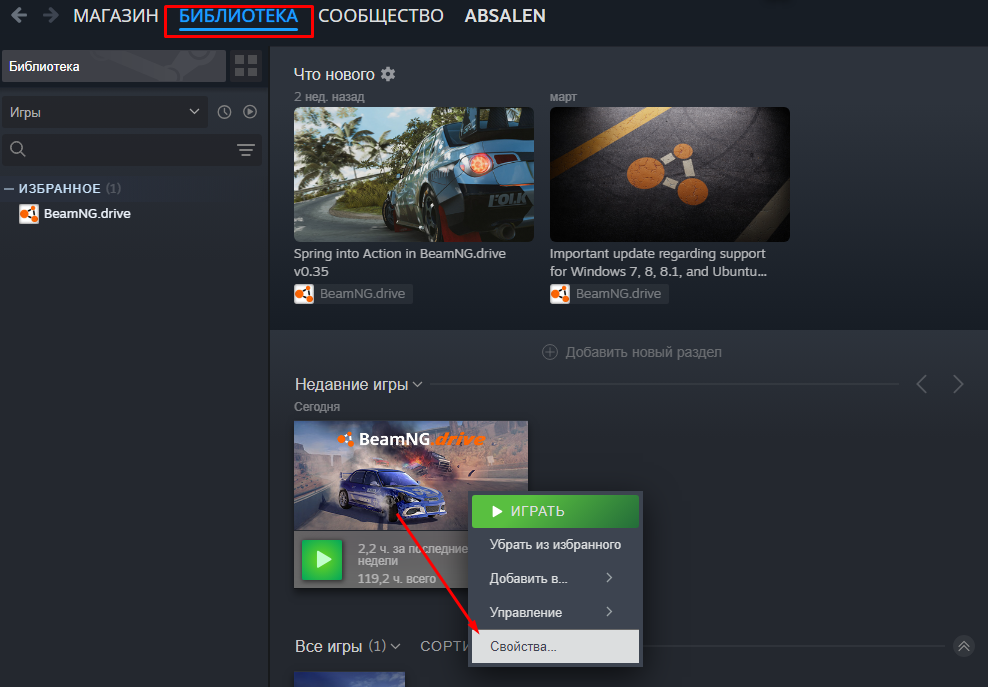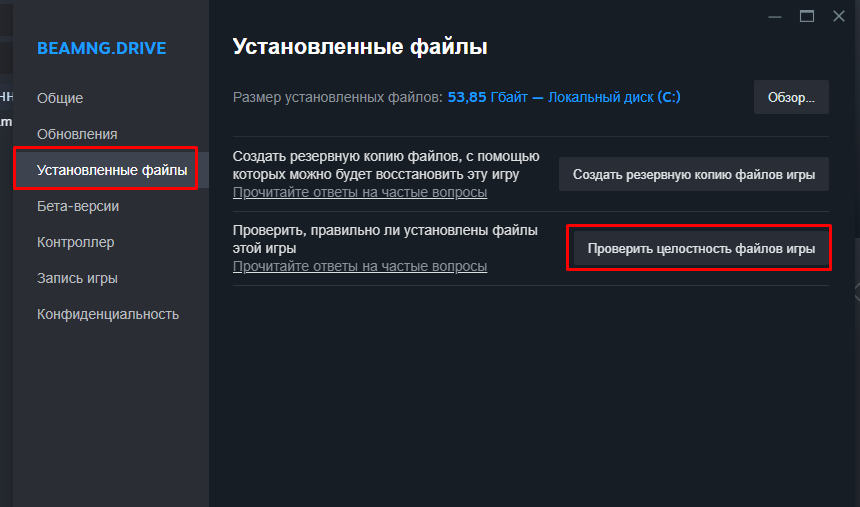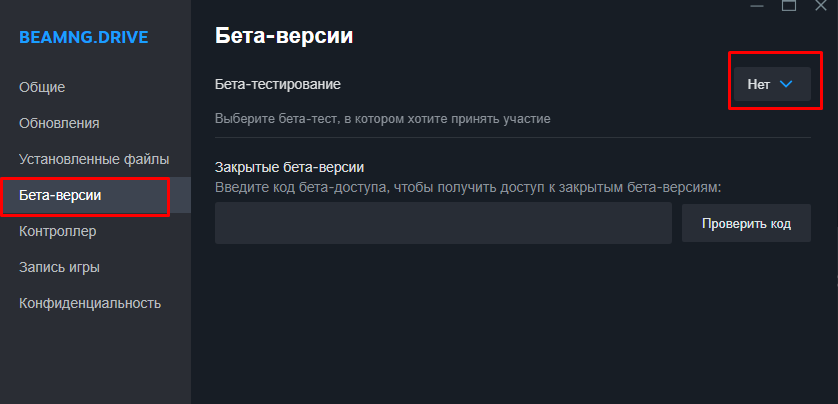Что делать, если в BeamNG Drive пропали карты из свободного заезда?
Привет, друзья! Ко мне недавно обратился один из читателей блога с вопросом: как решить проблему, когда карты в свободном заезде пропали?
Ситуация действительно неприятная: запускаешь игру, хочешь покататься по любимым локациям — а в разделе «Свободный заезд» пусто или показываются только отдельные карты. Сегодня я разберу возможные причины этой проблемы и поделюсь личным опытом решения. Статья будет полезна как новичкам, так и тем, кто играет давно, но столкнулся с этой ошибкой впервые.
Почему карты могут пропасть?
Когда я только начинал играть, с этим тоже возникали недоразумения. Вот самые распространённые причины:
1. Повреждён кэш игры
BeamNG активно использует кэшированные файлы для ускорения загрузки игры и карт. В кэш попадает информация об уровне, конфигурациях машин, графических настройках и прочем. Иногда этот кэш может повредиться — чаще всего после обновлений игры, установки или удаления модов, либо некорректного завершения работы (например, при вылете игры или отключении питания).
На практике это приводит к различным сбоям: карты могут не отображаться вовсе, игра долго загружается, а иногда даже вылетают ошибки при входе в режим свободного заезда. Особенно часто такое происходит после крупных патчей или смены бета-версии.
Если очистка кэша через лаунчер не сработала – можно сделать ручную чистку.
У меня есть отдельная подробная статья, где я пошагово рассказываю как правильно очистить кэш через лаунчер и вручную. Можете перейти, посмотреть.
После очистки многие проблемы исчезают. У меня лично было несколько случаев, когда пропадали карты, а после чистки кэша они снова появлялись. Советую делать такую чистку после каждого крупного обновления или если вы установили несколько модов подряд — это помогает поддерживать стабильную работу BeamNG. У меня лично было несколько случаев, когда пропадали карты, а после чистки кэша они снова появлялись. Советую делать такую чистку после каждого крупного обновления или если вы установили несколько модов подряд — это помогает поддерживать стабильную работу BeamNG.
2. Карты не отображаются в списке модификаций
Многие игроки предполагают, что официальные карты должны быть видны в диспетчере модовBeamNG Drive. Однако это зависит от версии игры и способа установки.
В некоторых случаях карты вроде Italy, Gridmap, Utah, East Coast USA действительно отображаются в мод-менеджере как “официальный контент” — их можно включить или отключить. Но в других версиях игры (особенно более свежих) официальные карты вообще не отображаются в списке модификаций. Это нормально.
Как проверить:
- Перейди в главное меню → «Моды» или «Диспетчер модификаций»
- Посмотри, есть ли в списке карты со значками BeamNG или пометками “Official Content”
- Если их нет, но при этом карты отображаются в режиме свободного заезда и работают — всё в порядке, беспокоиться не о чем
Но если карты не работают и ты не уверен, установлены ли они, то:
Перейди в папку Steam/steamapps/common/BeamNG.drive/content/levels/ — это можно сделать вручную через Проводник Windows. Обычно путь к этой папке такой:
C:/Program Files (x86)/Steam/steamapps/common/BeamNG.drive/content/levels/
Если ты устанавливал Steam в другое место, открой свойства BeamNG в Steam → вкладка «Файлы» → нажми «Просмотреть локальные файлы» — откроется нужная директория, и дальше перейди в content/levels.
- Убедись, что в ней есть .zip-файлы с названиями карт: italy.zip, utah.zip, gridmap_v2.zip и т.д.
- Если этих архивов нет — перейди в Steam → Свойства игры → Файлы → Проверить целостность файлов. Это должно восстановить недостающие карты.
Также стоит проверить, не активирован ли фильтр в меню выбора карт (например, “только избранные”) — это может скрыть часть контента даже при наличии установленных карт.
3. Конфликт модов
Когда у меня было установлено много сторонних модов, однажды часть карт просто исчезла. Это произошло внезапно — всё работало, а на следующий день в режиме свободного заезда остались только 2–3 карты, остальные будто исчезли. Сначала я подумал, что это глюк или ошибка обновления, но позже понял, что моды действительно могут вызывать конфликты. Особенно если они:
- написаны на старых скриптах,
- вмешиваются в системные ресурсы (например, заменяют стандартные текстуры или карты),
- конфликтуют между собой по структуре папок или зависимостям.
Иногда достаточно одного криво установленного мода, чтобы игра перестала видеть официальные карты.
Что делать:
- Открой диспетчер модификаций (Mod Manager)
- Нажми кнопку «Деактивировать все модификации» в правом нижнем углу
- Перезапусти игру и снова зайди в «Свободный заезд» — проверь, появились ли стандартные карты
- Если карты вернулись — активируй моды по одному и проверяй, какой вызывает проблему
Это может показаться долгим, но на практике занимает меньше времени, чем переустановка всей игры. Советую попробовать. Для тех, кто хочет глубже разобраться в том, как правильно устанавливать моды и что делать, если они не работают, рекомендую посмотреть: “Как правильно устанавливать моды“. Там много дельных советов.
4. Неправильно установлена игра (или битые файлы)
Установка игры требует тоже понимания, как правильно это сделать и на что обратить внимание. Об этом у меня есть отдельная статья “Как правильно скачать и установить игру“. Кому интересно – посмотрите.
Если при установке что-то пошло не так или обновление загрузилось с ошибками, карты могут не отображаться. Такое у меня случалось при сбое интернета — Steam скачал обновление не полностью, и в результате игра запускалась, но список карт оказался пуст. Особенно это касается крупных патчей, в которых разработчики изменяют содержимое карт или добавляют новые файлы — при обрыве загрузки часть данных может просто не попасть в игру.
Также проблема может возникнуть, если антивирус вмешался в процесс установки и поместил какие-либо файлы в карантин. Это может быть незаметно, особенно если нет прямого уведомления, но последствия — пропавшие уровни, нестабильная загрузка или вылеты — проявляются сразу.
Решение:
- Открой Steam
- Найди BeamNG Drive в библиотеке игр
- Кликни правой кнопкой мыши по игре → выбери пункт “Свойства”
- Перейди на вкладку “Файлы”
- Нажми кнопку «Проверить целостность файлов»
- Дождись окончания сканирования — Steam проверит каждый файл игры и автоматически докачает недостающие или повреждённые элементы
Советую обязательно попробовать, если предыдущие шаги не помогли.
5. Установлена устаревшая версия игры
Иногда пользователи специально отключают обновления или ставят старые версии игры, чтобы избежать багов или поэкспериментировать с модами. Но проблема в том, что такие билды часто не совместимы с новыми картами — особенно если эти карты были добавлены или обновлены после релиза конкретной версии. В результате список карт в режиме свободного заезда может оказаться неполным или вовсе пустым.
Такое особенно часто происходит, если выбран нестабильный билд или старая тестовая версия (например, «0.26» или «legacy builds»), которые уже не поддерживают текущие игровые ресурсы.
Как проверить и изменить версию:
- Открой Steam
- Найди BeamNG Drive в библиотеке игр и кликни по ней правой кнопкой
- Перейди в пункт “Свойства”
- Перейди на вкладку “Бета-версии”
- В выпадающем списке убедись, что выбрана строка «Отсутствует» или «None (opt out of all beta programs)» — это и есть последняя стабильная версия
Если у тебя указана любая другая бета-ветка — например, 0.26_testing или 0.24.1 — выбери «Отсутствует», дождись обновления и после загрузки снова проверь список карт в игре.
6. Удалены или перемещены системные карты вручную
Некоторые пользователи (в том числе и я раньше) экспериментируют с файлами внутри папки игры — пытаются изменить, заменить или удалить ресурсы, чтобы освободить место или установить нестандартные модификации вручную. Но если случайно удалить или переместить официальную карту (например, italy.zip, utah.zip, gridmap_v2.zip), она просто пропадёт из списка уровней в свободном заезде. Игра не предупреждает об этом — карта просто исчезает, и многие не понимают, почему.
Также карты могут исчезнуть, если пользователь случайно удалит содержимое папки content/levels внутри директории установки игры (обычно находится в Steam/steamapps/common/BeamNG.drive).
Что делать:
- Удали BeamNG через Steam (правой кнопкой по игре → “Удалить”)
- Убедись, что папка C:/Users/ИмяПользователя/Documents/BeamNG.drive полностью очищена — особенно разделы cache, mods, vehicles
- Проверь также: не осталось ли вручную установленных файлов в папке Steam/steamapps/common/BeamNG.drive/content/levels
- После этого установи BeamNG заново через Steam
Как сохранить свои настройки перед очисткой:
Если боишься потерять свои настройки управления, конфигурации машин или графику:
- Скопируй файлы beamng.cfg, inputmaps/, vehicles/, screenshots/ из Documents/BeamNG.drive
- После переустановки игры можешь вернуть их на место
Этот способ — радикальный, но иногда необходимый, особенно если ты уже перепробовал всё остальное. Я однажды случайно удалил карту Utah, думая, что это мод, и потом полчаса не мог понять, куда она делась. Только переустановка помогла полностью восстановить игру.
Дополнительно: что ещё стоит проверить
- Свободное место на диске. Иногда карты не загружаются, если недостаточно места для распаковки данных. BeamNG требует значительное количество свободного пространства для работы с архивами карт, особенно при установке или обновлении (детальнее здесь описывал, какие системные требования игры). Даже если игра уже установлена, она может не загрузить уровни, если не может временно разархивировать нужные файлы. Советую освободить не менее 10–15 ГБ на системном диске или на том, где установлена игра, и перезапустить Steam и BeamNG после этого.
- Антивирус. Бывает, он блокирует или удаляет отдельные игровые файлы, особенно если вы используете нестандартный антивирус или у него включён строгий режим. Некоторые карты могут быть ошибочно определены как подозрительные из-за большого размера или нестандартной структуры. Проверь карантин антивируса, добавь папку BeamNG в исключения, а затем воспользуйся функцией «Проверка целостности файлов» в Steam для восстановления повреждённых элементов.
- Настройки фильтра. Убедись, что в меню выбора карт не включён какой-нибудь фильтр (например, “Только избранные”, “Только пользовательские” или “Последние”). Эти фильтры находятся в правом верхнем углу экрана выбора карты и могут незаметно скрыть почти весь список. Я сам однажды полчаса искал карту Gridmap, пока не заметил, что включён фильтр «Избранное». Если не уверены, сбросьте фильтры — в большинстве версий игры для этого есть кнопка «Сбросить фильтры».
Заключение
Когда пропадают карты в BeamNG Drive — это всегда неприятно. Но по моему опыту, в 90% случаев проблема решается за 10–15 минут, если знать, где искать. Раньше я сам терял время на переустановку, но теперь действую по шагам — и всё восстанавливается быстро.
Надеюсь, эта статья поможет вам вернуть любимые карты и снова насладиться свободной ездой по Италии, Юте, Джангл-Року и другим классным локациям.
Если останутся вопросы — пишите в комментариях ниже, постараюсь помочь!